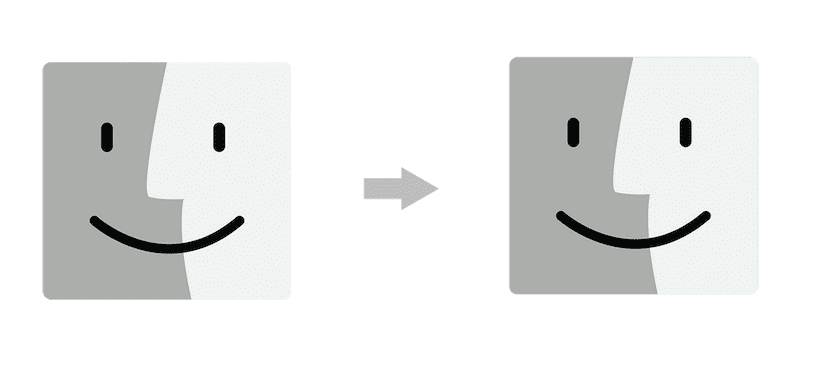
Το πρώτο και κύριο πράγμα είναι να σας πω ότι υπάρχουν διαφορετικές μέθοδοι με τις οποίες μπορείτε να πραγματοποιήσετε αυτήν τη μετεγκατάσταση ή μεταφορά δεδομένων από ένα Mac σε άλλο. Προφανώς μπορούμε επίσης να μεταφέρουμε όλες τις πληροφορίες από τον υπολογιστή μας στο νέο μας Mac, αλλά αυτό είναι ένα άλλο θέμα. Σήμερα αυτό που θα δούμε σε αυτό το μικρό σεμινάριο είναι πώς να εκτελέσετε τη μετεγκατάσταση όλων των πληροφοριών από το παλιό μας Mac στο νέο Mac, χρησιμοποιώντας ένα καλώδιο FireWire ή Thunderbολτ.
Πρώτο βήμα, δημιουργία αντιγράφων ασφαλείας
Πρώτα απ 'όλα και το πιο σημαντικό, είναι να φτιάξετε ένα αντίγραφο ασφαλείας του παλιού μας Macή. Αυτό θα μας σώσει σε περίπτωση προβλημάτων ή τυχόν συμβάντων κατά τη διαδικασία μεταφοράς, μπορούμε επίσης να δημιουργήσουμε το αντίγραφο σε έναν εξωτερικό σκληρό δίσκο εάν δεν θέλουμε να χρησιμοποιήσουμε το Time Machine. Αυτό το βήμα είναι απαραίτητο.
Σύνδεση των δύο Mac
Προφανώς είναι απαραίτητο να υπάρχει σύνδεση μεταξύ των δύο μηχανημάτων και αυτή τη φορά θα χρησιμοποιήσουμε ένα καλώδιο Thunderbolt ή FireWire για αυτό. Μπορείτε επίσης να μεταβιβάσετε δεδομένα με άλλους τρόπους, αλλά αυτό είναι ένα από τα πιο απλά και ταχύτερα. Συνδέουμε τα δύο Mac με το καλώδιο και αν το παλιό μας Mac έχει αρέσει Λειτουργικό σύστημα OS X Mountain Lion ή παλαιότερη, ή εάν χρησιμοποιείτε ένα καλώδιο πυρκαγιάς για να πραγματοποιήσετε τη μετεγκατάσταση, πατήστε επανεκκινήστε τον αρχικό υπολογιστή κρατώντας πατημένο το πλήκτρο T κατά την εκκίνηση για εκκίνηση στο λειτουργία δίσκου προορισμού.
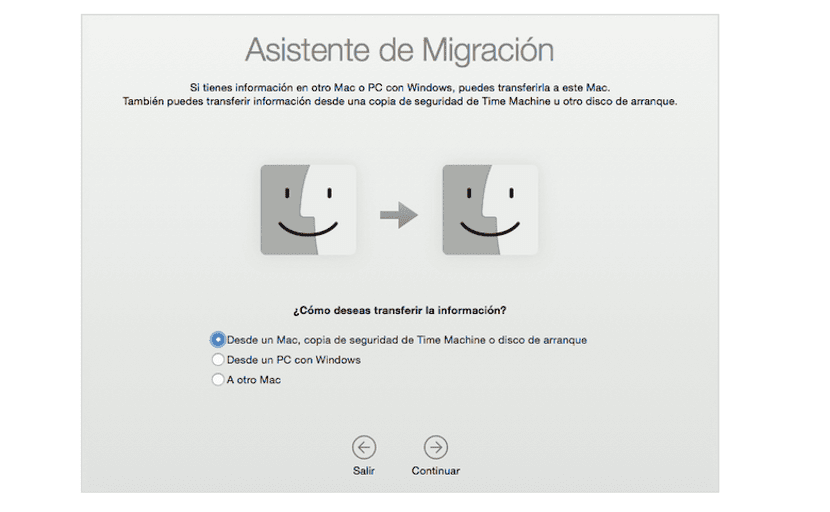
Ξεκινάμε με τη μετεγκατάσταση
Τώρα παίζετε ανοίξτε τον οδηγό σύνδεσης στο νέο μας Mac και για αυτό μπορούμε να χρησιμοποιήσουμε το Launchpad, χρησιμοποιήστε το μενού Go> Βοηθητικά προγράμματα ή αναζητήστε τον οδηγό χρησιμοποιώντας Προβολέας θέατρου. Μια φορά το νέο μας Mac ζητά τη μέθοδο μετεγκατάστασης, θα αγγίξει επιλογή Από Mac, αντίγραφο ασφαλείας Time Machine ή δίσκο εκκίνησηςκαι το κάνουμε κάντε κλικ στο Συνέχεια.
Θα επιλέξουμε τον παλιό εξοπλισμό από την οποία θέλουμε να μετεγκαταστήσουμε όλες τις πληροφορίες και θα συνεχίσουμε τη διαδικασία κάνοντας κλικ στο: συνεχίσετε. Μόλις επιλεγεί, α κωδικό ασφαλείας που πρέπει να είναι το ίδιο και στους δύο υπολογιστές, αφού ελεγχθεί, μπορούμε να συνεχίσουμε κάνοντας κλικ στο παλιό μας Mac.

Επιλογή δεδομένων για μεταφορά
Τώρα, μόλις πραγματοποιηθούν αυτά τα βήματα, είναι δυνατό έναρξη της μεταφοράς δεδομένων και η Apple μας επιτρέπει να επιλέξουμε τα δεδομένα που θέλουμε να μεταφέρουμε από το παλιό Mac στο νέο. Σε περίπτωση που έχετε περισσότερους από έναν χρήστες στο παλιό μας Mac, αυτό που πρέπει να κάνουμε είναι κάντε κλικ στο τρίγωνο δίπλα σε ένα εικονίδιο χρήστη και αποεπιλέξτε το περιεχόμενο που δεν θέλετε να μετεγκατασταθεί από κάθε χρήστη
Όταν έχουμε ήδη τα επιλεγμένα δεδομένα Πρέπει να κάνουμε κλικ στο Συνέχεια και ο Βοηθός μετεγκατάστασης θα αρχίσει να μεταφέρει τα αρχεία στο νέο μας Mac. Όταν τελειώσει, το παράθυρο σύνδεσης εμφανίζεται ξανά στο νέο Mac και μπορούμε να δούμε τα προηγούμενα αρχεία. Η διαδικασία μεταφοράς αρχείων απαιτεί συνήθως χρόνο, οπότε να είστε υπομονετικοί και να μην κλείσετε τη διαδικασία μέχρι να ολοκληρωθεί.
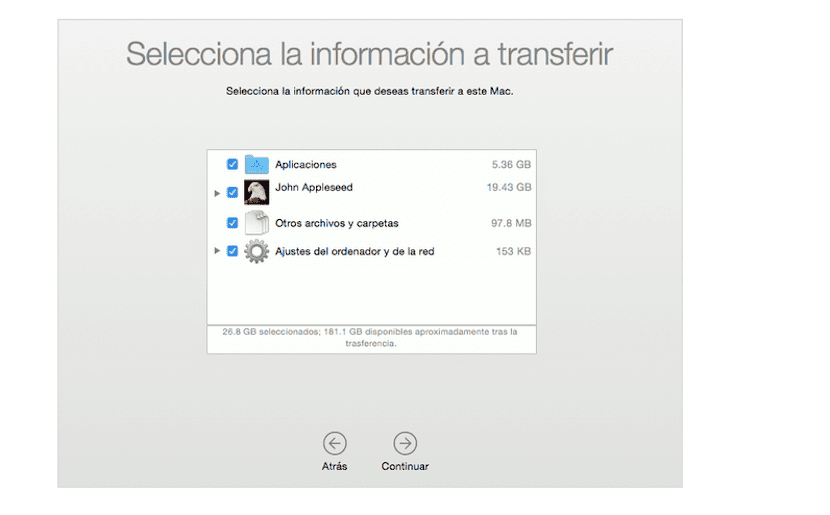
Έτοιμοι!
Τα βήματα που περιγράφονται πρέπει να ακολουθηθούν με τη σειρά και δεν μπορούμε να αγνοήσουμε κανένα από αυτά. Εάν για οποιονδήποτε λόγο λάβουμε ένα σφάλμα ή δεν μπορούμε να μεταφέρουμε δεδομένα από ένα Mac σε άλλο, είναι καλύτερο να μεταβείτε απευθείας σε ένα κατάστημα της Apple ή να καλέσετε την υπηρεσία τεχνικής βοήθειας της Apple για βοήθεια. Λάβετε υπόψη ότι αυτά τα βήματα μπορούν να πραγματοποιηθούν μεταφέροντας το παλιό μας μηχάνημα σε ένα Apple Store δίπλα στο νέο μια ιδιοφυΐα θα μας βοηθήσει στη διαδικασία.